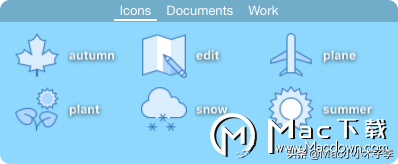mac电脑桌面图标管理(mac怎么整理桌面图标)
桌面图标太乱太杂?想要一款简单易用的桌面整理工具?iCollections for Mac帮助你创建相框并查看图片,浏览桌面收藏网站,查找日程安排,简化你的桌面,让你的桌面看起来更简洁!
iiCollections for Mac软件特色
iCollections mac允许您在桌面上创建区域,以便对图标进行排序和排列。这有助于您将相关项目保持在一起,从而使您的文件(图片,文档,屏幕截图,应用程序等)井井有条,易于查找。 iCollections完全支持Retina显示。
iCollections mac允许用户在桌面上查看他们的图像 - 甚至是幻灯片形式。每个收藏和相框都可以自定义,包括样式和颜色,以满足用户的喜好,为Mac用户提供一种有趣,个性化的方式,使他们的桌面更加自己。
从主菜单中选择相框以在桌面上创建相框。相框将以幻灯片形式显示您的图片集,例如。每天都有新图片。只需选择您的图片文件夹或照片©app album,然后重温您最美好的时刻。
在桌面上显示您最喜爱的网站 - Facebook,YouTube,Twitter,新闻或您选择的任何其他网站。
iCollections mac版不仅提供了在桌面上充满活力地存储文件和文件夹的方法,而且还提供了一种通过提供简化的桌面来提高任务和时间管理效率的方法,其中一切都是超组织的。
iCollections for Mac主要特点
轻松创建集合以组织桌面上的项目
创建磁盘面板以显示磁盘驱动器
创建文件夹视图以直接访问桌面上的选定文件夹
创建相框以在桌面上显示您喜欢的图像
添加选项卡到组中的文件一个集合
在桌面上观看图片的幻灯片放映
更改集合的样式,字体和颜色
对集合中的项目进行排序
更改集合中项目的大小和样式
iCollections与桌面集成
Retina显示支持
创建集合
只需点击几下即可轻松创建收藏集。桌面上的这些阴影窗口用于根据您的偏好组织图标,文件和文件夹。您可以根据需要标记,重新调整大小,突出显示或移动它们。iCollections与macOS集成,在系统启动时启动。
访问集合的项目
将项目放入集合后,您可以执行与桌面上项目相同的操作。打开(双击),重命名(单击标签),删除(Cmd Backspace),查看(空格键),复制和移动(拖放),在Finder窗口(上下文菜单)中查找等等。
要管理集合,请使用集合的菜单。这允许您创建选项卡,更改排序顺序和访问外观设置。使用此菜单可快速导入按类型分组的桌面项目。启用“自动缩小”功能可在不使用时自动最小化集合。
Web视图 - 桌面上的移动浏览器
需要打开浏览器以查看刚刚进入的即时聊天,等待,或者刚从您喜爱的艺术家中删除的新视频现在更容易使用iCollections。因为它可以帮助您查看并始终与您最活跃的网站保持联系,而无需从头开始使用Web浏览器。
在桌面上显示您最喜欢的网站 - Facebook,YouTube,Twitter,Messenger,新闻或您选择的任何其他网站。
在Mac上工作期间,打开聊天或论坛对话并在线。网站可以在移动版本中以与手机完全相同的方式显示
相框
从主菜单中选择相框以在桌面上创建相框。相框将以幻灯片形式显示您的图片集,例如。每天都有新图片。只需选择您的图片文件夹或照片© app album,然后重温您最美好的时刻。使用“设置”定义幻灯片:选择框架设计和要显示的详细信息。
您还可以创建静态图片 - 只需选择图片而不是文件夹。快捷方便!
Apps Monitor
Applications Monitor显示当前正在运行的进程(应用程序)。用户可以快速提前,强行退出或调查所选流程。
日历
在桌面上查看日历窗口。每天都会显示所选日历(工作,家庭,生日等)的活动。单击日期单元格后将显示事件描述。
设计你的收藏
每个系列都可以在外观设置中使用易于识别的样式进行自定义。快速更改Collection的外观以满足您的需求。
iCollections for Mac更新日志
•声音事件
•标题栏和标签栏可以独立显示
•显示项目内容的文件夹/磁盘弹出窗口
•错误修复